چگونه هارد مک را پارتیشن بندی کنیم؟
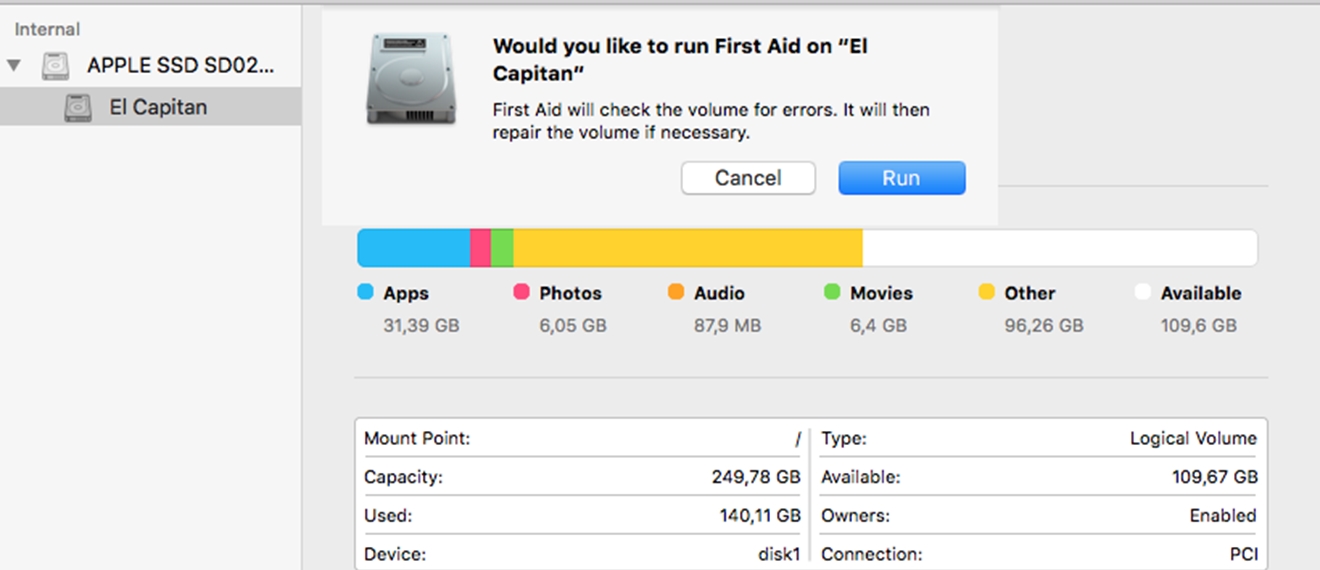
پارتیشن بندی مک:
پارتیشن بندی به معنی تقسیم بندی هارد دستگاه به قسمت های مختلف است به نحوی که برای هر یک از قسمت ها امکان مدیریت مجزا و امکان استفاده ی چند کاربر در یک هارد وجود داشته باشد و هر کاربر فضای مختص به خود را داشته باشد.
برای پارتیشن بندی حتما باید فضای خالی مورد نیاز را داشته باشید زیرا عمل پارتیشن بندی، فضای هارد را به قسمت های مختلف تقسیم می کند.
توجه داشته باشید قبل از انجام این کار از اطلاعات قبلی ذخیره شده روی مک، بک آپ تهیه کنید تا اگر حین انجام کار به مشکلی برخورد کردید اطلاعات پیشین شما از بین نرود.
نکته: برای پارتیشن بندی هارد، تنها فضای باقی مانده از حافظه ی هارد مک بوک قابل پارتیشن بندی است و قسمت های پر شده از هارد پارتیشن بندی نمی شود.
درجه سهولت: آسان
تعداد مرحله: 13
برای پارتیشن بندی هارد مک بوک باید مراحل زیر را طی کنید:
- ابتدا روی صفحه نمایش دسکتاپ کلیک کنید تا منوی بالای صفحه ی مک برای شما ظاهر شود.
- پس از ظاهر شدن منوی بالای صفحه روی گزینه ی Go کلیک کنید.
- گزینه ی Applications را انتخاب کنید.
(برای این کار می توانید از کلید های میانبر Command+Shift+A استفاده کنید) - سپس از قسمت بالای صفحه Utillities را انتخاب کنید.
(برای این کار می توانید از کلیدهای میانبر Command+Shift+U استفاده کنید) - سپس روی Disk Utillity کلیک کنید.
- از روی منوی باز شده در سمت چپ، نام هارد خود را پیدا و انتخاب کنید(که معمولا اولین گزینه است)
- روی گزینه ی Partition کلیک کنید.
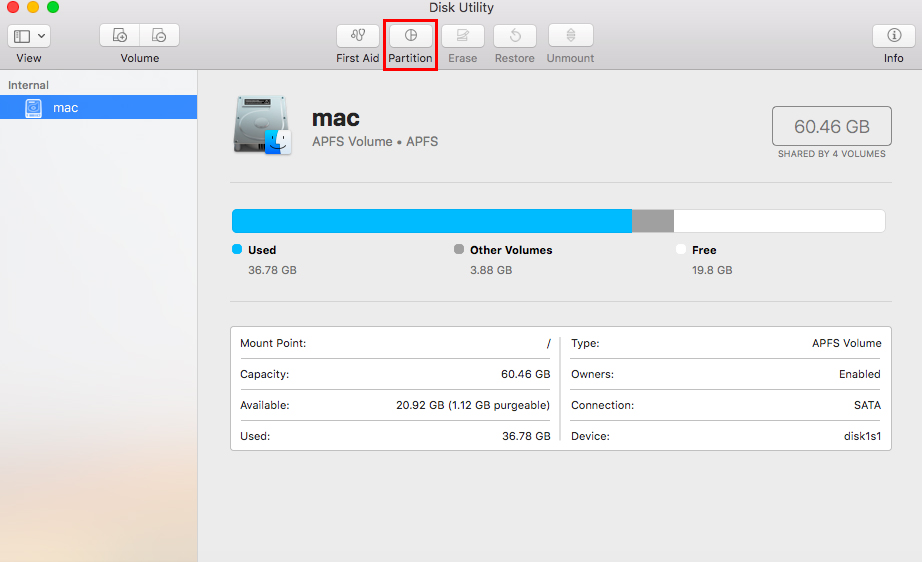
- منویی با نام Apple File System Space Sharing باز می شود. روی گزینه Partition کلیک کنید.
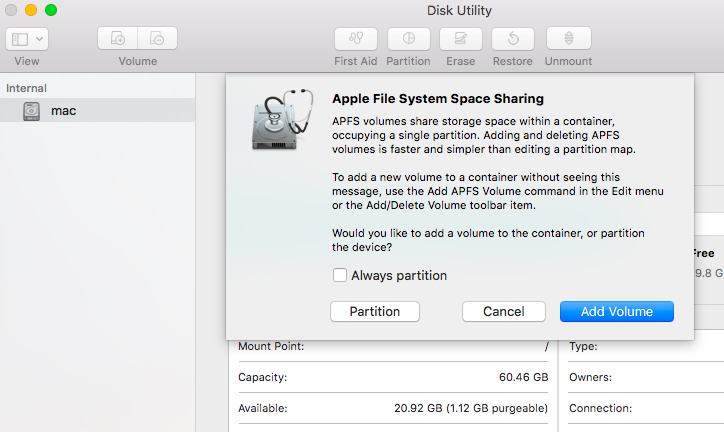
- در قسمت Format، نام APFS را انتخاب نمایید، در این قسمت یک دایره که فضای خالی و پر شده ی هارد شما را نمایش می دهد، مشاهده می کنید.
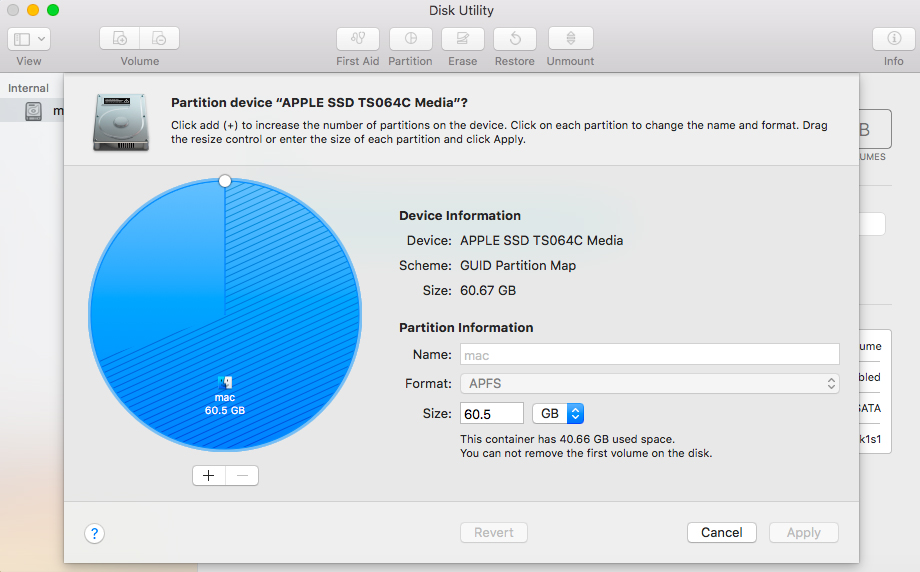
- حالا باید مقدار دلخواه پارتیشن دوم را با استفاده از روش دستی یا عددی انتخاب کنید.
برای روش دستی ابتدا باید با استفاده از دایره ی کوچک سفید رنگ، مقدار پارتیشن دوم را مشخص نمایید.
اگر تمایل به تقسیم بندی عددی دارید می توانید حجم دلخواه خود را با توجه به فضای خالی موجود در مک وارد نمایید.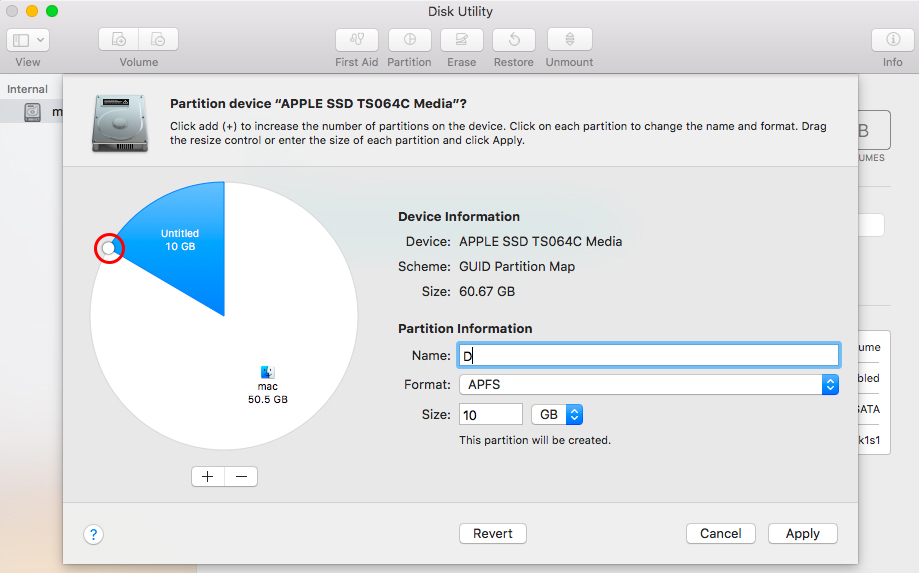
- پس از انتخاب اندازه، پیامی مبنی بر تایید دریافت می کنید.
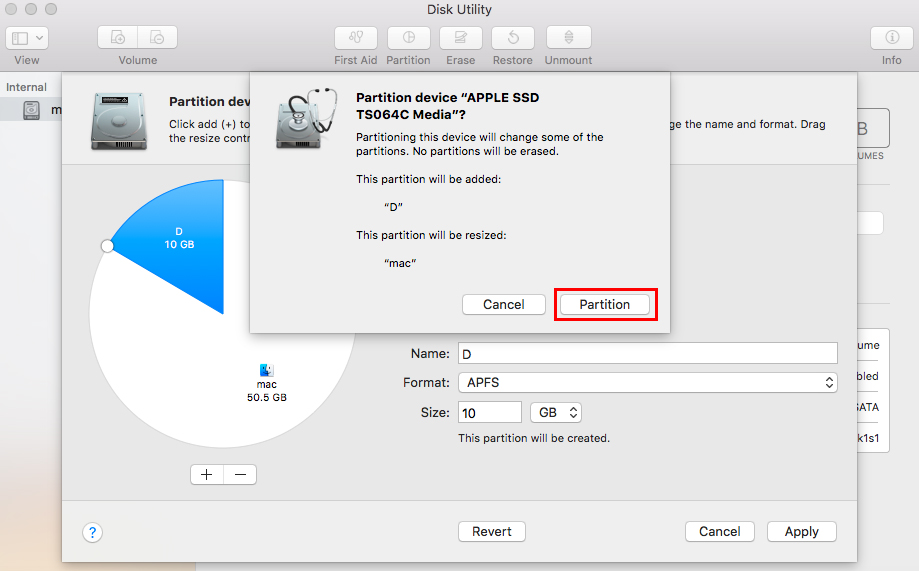
- پس از تایید، نامی برای پارتیشن جدید انتخاب کنید.
- سپس روی Done کلیک کنید و صبر کنید تا عملیات به اتمام برسد.
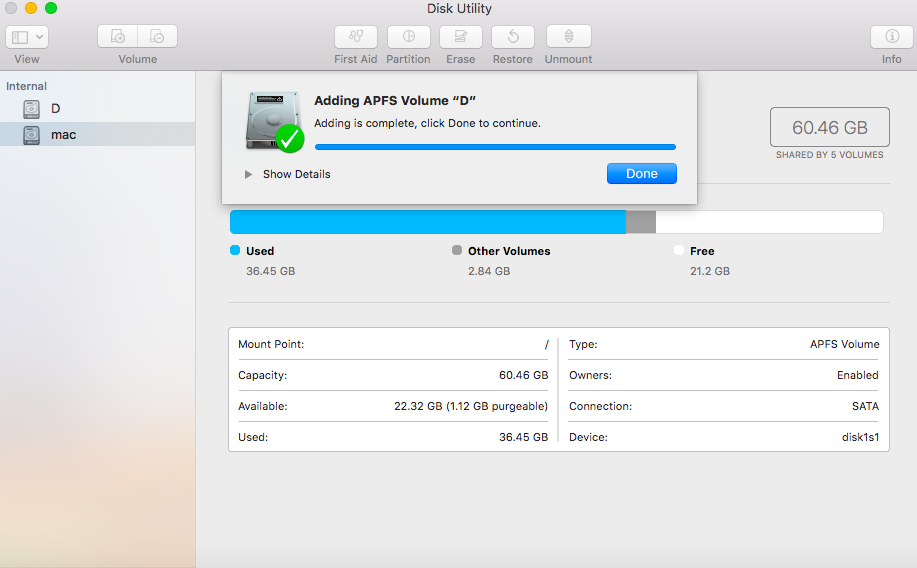
در صورتی که همچنان موفق به انجام این کار نشدید با شماره تلفن پشتیبانی اپل سنتر جهت مشاوره رایگان تماس حاصل فرمایید:
02166712303
سوالات متداول:
پارتیشن بندی مک
تقسیم بندی هارد مک بوک
تغییر فرمت هارد
Partition بندی هارد مک
چگونه هارد مک بوک را تقسیم بندی کنیم




